이 기사에서는 .m4a 파일이 무엇인지, 그리고 장치에서 파일을 여는 방법에 대해 알아봅니다. 또한 M4A와 기타 오디오 형식을 비교하는 솔루션과 필요에 맞게 M4A 파일을 변환하는 방법도 다룹니다.
M4A 란 무엇입니까?
M4A는 Apple이 디지털 음악, 오디오북, 팟캐스트 등을 저장하기 위해 개발한 MPEG-4 오디오 파일입니다. .m4a는 MP4 컨테이너에 있는 무손실 ALAC 코드의 파일 이름 확장자입니다. 그러나 오디오 파일 크기를 저장 공간의 절반으로 줄이기 위해 손실이 있는 AAC에 M4A를 사용하는 경우가 많습니다.
M4A VS MP3 VS WAV VS FLAC VS AAC
| M4A | MP3 | WAV | FLAC | AAC | |
|---|---|---|---|---|---|
| 개발자: | 사과 | 프라운호퍼 소사이어티 전체 | IBM과 마이크로소프트 | Xiph.Org 재단 | 벨, 프라운호퍼, 돌비, 소니, 노키아, LG전자, NEC, NTT 도코모, 파나소닉 |
| 이름 | MPEG-4 파트 14 | MPEG 오디오 레이어 3 | 파형 오디오 파일 형식 | 무료 무손실 오디오 코덱 | 고급 오디오 코딩 |
| 파일 이름 확장자 | .m4a, .mp4 | .mp3 | .wav, .wave | .flac | .m4a, .mp4, .3gp |
| 형식 유형 | 압축된 손실 | 압축된 손실 | 비압축 무손실 | 무손실 압축 | 압축된 손실 |
| 플랫폼 지원 | iOS, 맥OS | 거의 모든 플랫폼 | 윈도우, 리눅스 | 윈도우, 맥OS, iOS, 안드로이드, 리눅스, 블랙베리 OS | iOS, 닌텐도, 플레이스테이션 등 |
| 장점 | 1. MP3보다 작은 크기로 좋은 품질을 유지합니다. | 1. 인터넷에서 널리 사용됩니다. 2. 대부분의 장치와 호환됩니다. 3. 우수한 품질을 유지하면서 높은 압축률을 제공합니다. | 1. 원본 소스 오디오를 최고 품질로 유지하세요. 2. CD의 표준 형식. | 1. 무료 오픈 소스 오디오 형식입니다. 2. 파일 크기를 압축해도 동일한 품질을 유지합니다. | 1. 더 많은 장치와 호환됩니다. 2. 고주파수에 대한 더 나은 응답. |
| 단점 | 1. 호환성은 MP3만큼 인기가 없습니다. | 1. 압축하면 오디오 정보가 삭제됩니다. | 1. 파일 크기가 상당히 큽니다. 2. 메타데이터 지원이 좋지 않습니다. | 1. 대부분의 기기에서는 지원되지 않습니다. | 1. 제한된 하드웨어 지원. 2. 복잡한 파일 정리 표준. |
M4A 파일을 재생하는 방법
위에서 언급한 대로 M4A는 iOS 및 macOS에서 기본적으로 지원되므로 내장 플레이어를 통해 iPhone, iPad, iPod 및 Mac 컴퓨터에서 M4A 파일을 열 수 있습니다.
게다가 Android 또는 Windows 컴퓨터에서 M4A 파일이 필요한 경우 타사 플레이어를 다운로드할 수 있습니다.
놓칠 수 없는 최고의 M4A 플레이어 10명은 다음과 같습니다.
- VLC
- 아이튠즈
- 윈도우 미디어 플레이어
- 어도비 오디션
- AnyMP4 블루레이 플레이어
- 엘미디어 플레이어
- KMPlayer
- AIMP
- MX 플레이어
- 5K플레이어
M4A를 변환하는 방법
M4A가 장치나 플레이어와 호환되지 않는 경우 M4A를 변환하는 것이 가장 좋은 솔루션입니다.
ArkThinker 비디오 컨버터 궁극 M4A를 MP3, WAV, FLAC, WMA로 또는 그 반대로 변경하는 최고의 M4A 변환기입니다.
- M4A를 MP3, WAV, MP4, MOV 등과 같은 1000개 이상의 형식으로 변환하세요.
- 앨범, 태그, 연도, 장르 등과 같은 M4A 메타데이터 정보를 편집합니다.
- 코덱, 비트 전송률, 볼륨, 트랙 등과 같은 M4A 매개변수를 사용자 정의하세요.
- 오디오 압축, 오디오 클립 등과 같은 M4A 파일을 편집하는 20개 이상의 도구
M4A를 변환하는 단계도 간단합니다.
M4A 파일 추가
이 M4A 변환기를 컴퓨터에 다운로드하세요. 성공적으로 설치되면 즉시 실행하십시오.
M4A 파일을 이 변환기로 끌어다 놓습니다.

출력 형식 선택
오른쪽의 각 파일 옆에 있는 드롭다운 프로필 옵션에서 출력 형식을 선택합니다.
오른쪽 상단 모서리에 있는 모두 변환 드롭다운 옵션에서 출력 형식을 선택하여 M4A를 다른 형식으로 일괄 변환할 수 있습니다.
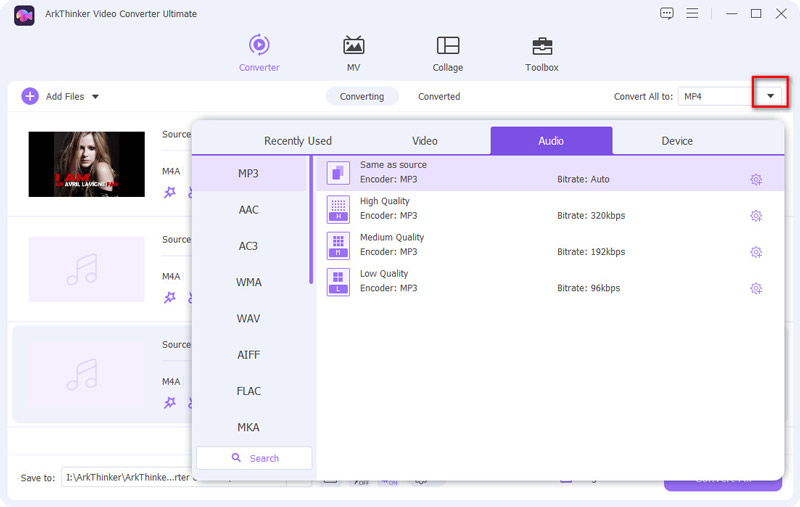
M4A 변환
출력 형식 옵션이 준비되면 모두 변환 버튼을 눌러 M4A 변환을 시작하세요.
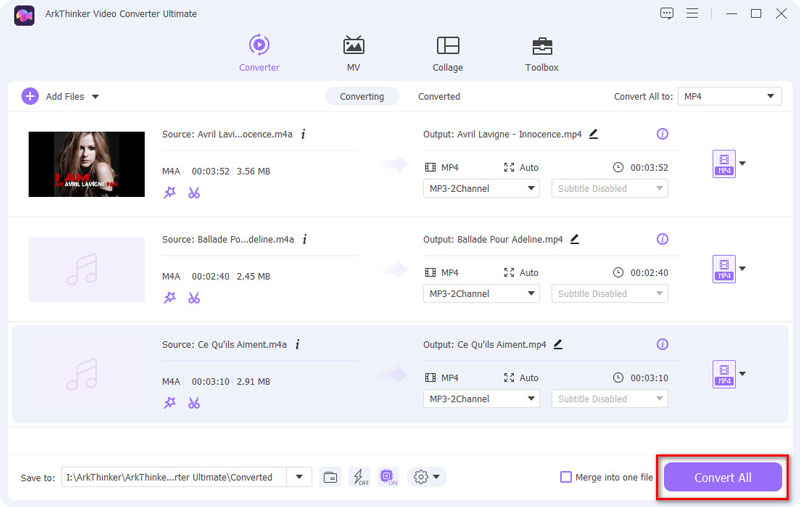
M4A를 다른 형식으로 변환
- M4A에서 MP3로
- M4A에서 WAV로
- M4A에서 MP4로
- M4A에서 MOV로
- M4A에서 OGG로
- M4A에서 M4B로
- M4A에서 M4R로
- M4A에서 FLAC로
- M4A에서 AIFF로
- M4A에서 MP2로
- M4A에서 WMA로
- M4A에서 WMV로
- M4A에서 AAC로
- M4A에서 AVI로
- M4A에서 AMR로
M4A로 변환
- MP3에서 M4A로
- MP4에서 M4A로
- OGG에서 M4A로
- WAV에서 M4A로
- FLAC에서 M4A로
- MOV에서 M4A로
- AAC에서 M4A로
- AIFC에서 M4A로
- M4R에서 M4A로
- MKV에서 M4A로
- WebM에서 M4A로
- WMA에서 M4A로
- 3GP에서 M4A로
- AIFF에서 M4A로
- AMR에서 M4A로
- AVI 에서 M4A로
- MPEG에서 M4A로
- FLV에서 M4A로
- M4B에서 M4A로
- APE에서 M4A로
- M4V에서 M4A로
- WMV에서 M4A로
- MTS에서 M4A로
M4A에 대한 FAQ
-
iTunes에서 M4A를 MP3로 변환하는 방법은 무엇입니까?
1. 오픈 아이튠즈 Windows 또는 Mac 컴퓨터용.
2. 선택 편집하다 상단 메뉴에서 다음을 찾으세요. 환경설정.
3. 일반적인 탭, 클릭 가져오기 설정.
4. 선택 MP3 Import Using 메뉴에서 좋아요.
5. 라이브러리에서 M4A 노래를 선택하고, 파일, 그 다음에 전환하다, 마지막으로, MP3 만들기 버전.
이제 M4A 파일의 MP3 버전을 얻을 수 있습니다. -
Mac에서 M4A를 MP3로 변환하는 방법은 무엇입니까?
Mac에서 M4A를 MP3로 변환하려면 iTunes 외에도 다음을 사용할 수도 있습니다. ArkThinker 비디오 컨버터 궁극.
1. Mac의 이 변환기에 M4A 파일을 추가하세요.
2. 출력 형식을 MP3로 선택합니다.
3. 모두 변환 버튼을 눌러 M4A를 MP3로 변경하기 시작하세요. -
Windows Media Player에서 M4A를 MP3로 어떻게 변환합니까?
1. Windows Media Player에서 M4A 파일을 엽니다.
2. 정리하다 버튼, 선택 옵션.
3. 음악 추출 클릭할 탭 변화 변환된 MP3 파일을 저장할 위치를 찾으세요. -
M4A 파일은 iPhone을 어디에 저장합니까?
일반적으로 iTunes Store의 M4A 파일은 다음의 음악 앱에 저장됩니다. 다운로드됨 범주. iMessage를 통해 수신된 M4A 파일의 경우 메시지 스레드 자체에 저장됩니다.
-
M4A를 Audacity로 가져오는 방법은 무엇입니까?
Mac 사용자의 경우 M4A를 Audacity로 직접 가져올 수 있습니다. 단, Windows 사용자의 경우 FFmpeg 설치를 먼저 설치해야 합니다.
1. Audacity를 실행하고 다음으로 이동합니다. 편집하다, 그 다음에 환경설정, 그리고 찾기 도서관.
2. FFmpeg 라이브러리 옆에 있는 찾기 버튼을 클릭한 다음 아니요, 그리고 마지막으로 좋아요.
그런 다음 M4A 파일을 Mac 컴퓨터의 Audacity로 가져올 수 있습니다.



